什么是数据可视化
数据可视化主要目的:借助于图形化手段,清晰有效地传达与沟通信息。
数据可视化可以把数据从冰冷的数字转换成图形,揭示蕴含在数据中的规律和道理。

数据可视化的场景
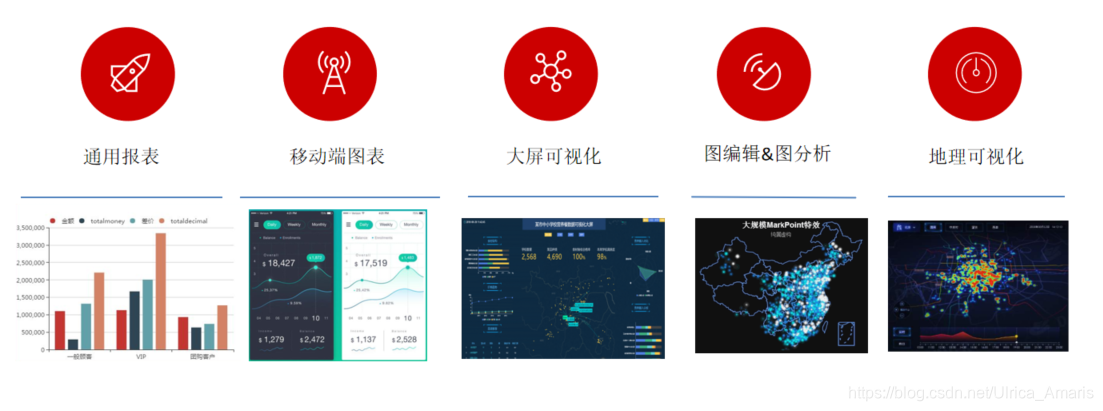
常见的数据可视化库
D3.js 目前 Web 端评价最高的 Javascript 可视化工具库(入手难)
ECharts.js 百度出品的一个开源 Javascript 数据可视化库
Highcharts.js 国外的前端数据可视化库,非商用免费,被许多国外大公司所使用
AntV 蚂蚁金服全新一代数据可视化解决方案 等等
Highcharts 和 Echarts 就像是 Office 和 WPS 的关系
ECharts
ECharts是一个使用 JavaScript 实现的开源可视化库
可以流畅的运行在 PC 和移动设备上,兼容当前绝大部分浏览器(IE8/9/10/11,Chrome,Firefox,Safari等)
底层依赖矢量图形库 ZRender,提供直观,交互丰富,可高度个性化定制的数据可视化图表。
官网地址:https://www.echartsjs.com/zh/index.html
Echarts优点
丰富的可视化类型
多种数据格式支持
流数据的支持
移动端优化
跨平台使用
绚丽的特效
详细的文档说明
ECharts的基本使用
步骤1:下载并引入echarts.js文件—图表依赖这个js库
<script src="js/echarts.min.js"></script>
步骤2:准备一个具备大小的DOM容器—生成的图表会放入这个容器内
<div id="main" style="width: 600px;height:400px;background-color: #ccc;"></div>
步骤3:初始化echarts实例对象—实例化echarts对象
var myChart = echarts.init(document.querySelector('#main'));
步骤4:指定配置项和数据(option)—根据具体需求修改配置选项
var option = {
title: {
text: 'ECharts 入门示例'
},
tooltip: {
},
legend: {
data: ['销量']
},
xAxis: {
data: ["衬衫", "羊毛衫", "雪纺衫", "裤子", "高跟鞋", "袜子"]
},
yAxis: {
},
series: [{
name: '销量',
type: 'bar',
data: [5, 20, 106, 10, 10, 20]
}]
};
步骤5:将配置项设置给echarts实例对象—让echarts对象根据修改好的配置生效
myChart.setOption(option);
选择不同类型图表
官网-示例-引用
相关配置讲解
title:标题组件
title: {
text: '折线图堆叠'
},
tooltip:提示框组件
tooltip: {
trigger: 'axis'
},
legend:图例组件
legend: {
data: ['邮件营销', '联盟广告', '视频广告', '直接访问', '搜索引擎']
},
toolbox: 工具栏
toolbox: {
feature: {
saveAsImage: {
}
}
},
grid:直角坐标系内绘图网格
grid: {
left: '3%',
right: '4%',
bottom: '3%',
containLabel: true
},
xAxis:直角坐标系 grid 中的 x 轴
xAxis: {
type: 'category',
boundaryGap: false,
data: ['周一', '周二', '周三', '周四', '周五', '周六', '周日']
},
yAxis:直角坐标系 grid 中的 y 轴
yAxis: {
type: 'value'
},
series: 系列列表。
color:调色盘颜色列表
了解以上9个配置的作用,其余配置还有具体细节查阅文档:
文档菜单—配置项手册学echarts关键在于学会查阅文档,根据需求修改配置
series: 系列列表
type: 类型 (什么类型的图表) 比如 line 是折线 bar 柱形等
name: 系列名称,用于tooltip的显示,legend 的图例筛选 变化
stack: 数据堆叠。 如果设置相同值,则会数据堆叠。
数据堆叠: 第二个数据值= 第一个数据值 + 第二个数据值
第三个数据值 = 第二个数据值 + 第三个数据值…. 依次叠加
如果给stack 指定不同值或者去掉这个属性则不会发生数据堆叠
series: [
{
name: '邮件营销',
type: 'line',
stack: '总量',
data: [120, 132, 101, 134, 90, 230, 210]
},
{
name: '联盟广告',
type: 'line',
stack: '总量',
data: [220, 182, 191, 234, 290, 330, 310]
},
{
name: '视频广告',
type: 'line',
stack: '总量',
data: [150, 232, 201, 154, 190, 330, 410]
},
{
name: '直接访问',
type: 'line',
stack: '总量',
data: [320, 332, 301, 334, 390, 330, 320]
},
{
name: '搜索引擎',
type: 'line',
stack: '总量',
data: [820, 932, 901, 934, 1290, 1330, 1320]
}
]
